PPT如何设计铺设在路上的文字效果?
道路作为幻灯片背景插入到ppt中,然后文本平铺在道路上。其实这种铺在路上的文字效果,只需要从PPT中选择一个PPT文字效果就可以轻松实现。如何制作?让我们来看看详细的教程。
软件名称:PowerPoint2017简体中文免费完整版软件大小:60.7MB更新时间:2016-12-12立即下载 。
。
1.打开PPT演示文稿,选择一个新的PPT演示文稿,然后在新打开的演示文稿中找到面板设置,将PPT幻灯片的面板改为空白面板。
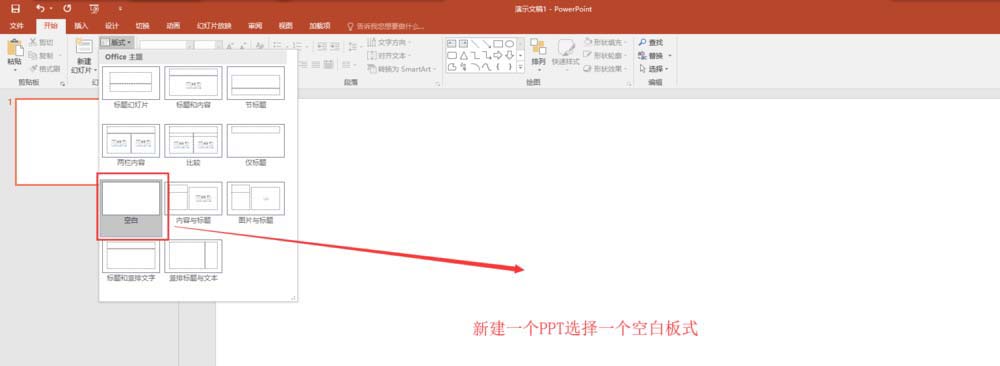
2.切换到设计菜单栏,找到设计菜单栏最右侧的“设置背景格式”命令,点击设置背景格式,弹出设置背景格式窗口,选择图片或纹理填充,从文件中选择,然后在打开的插入图片窗口中选择我们的道路材质作为背景导入。
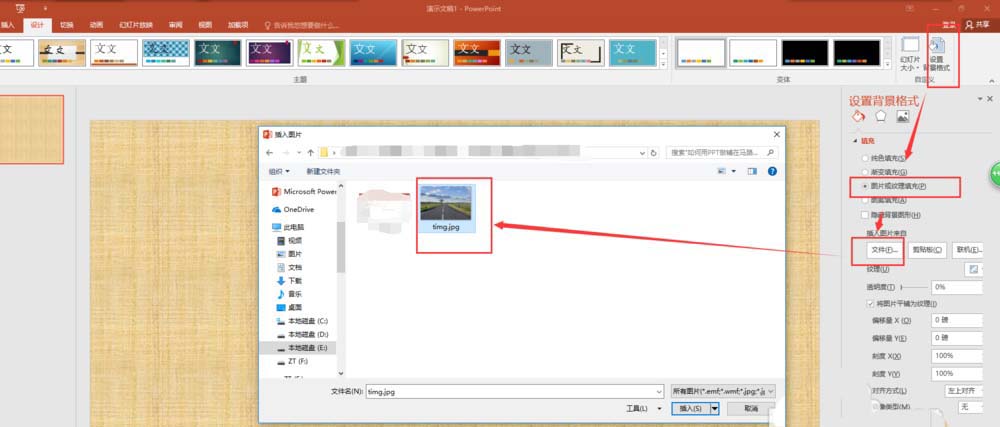
3.选择插入菜单,在插入菜单中找到文本框,然后在文本框中选择水平文本框;然后单击在幻灯片上创建一个文本框,并在文本框中输入相应的文本内容。
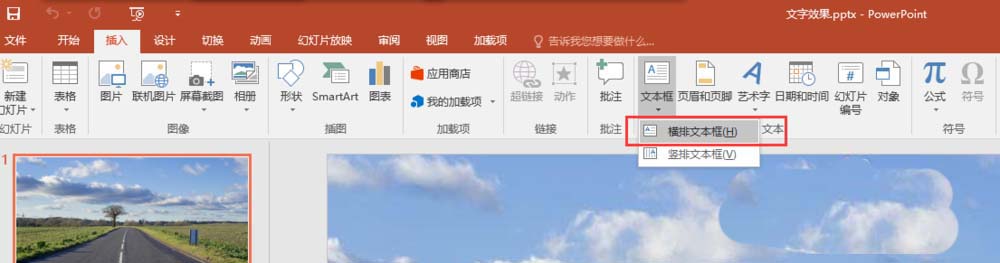
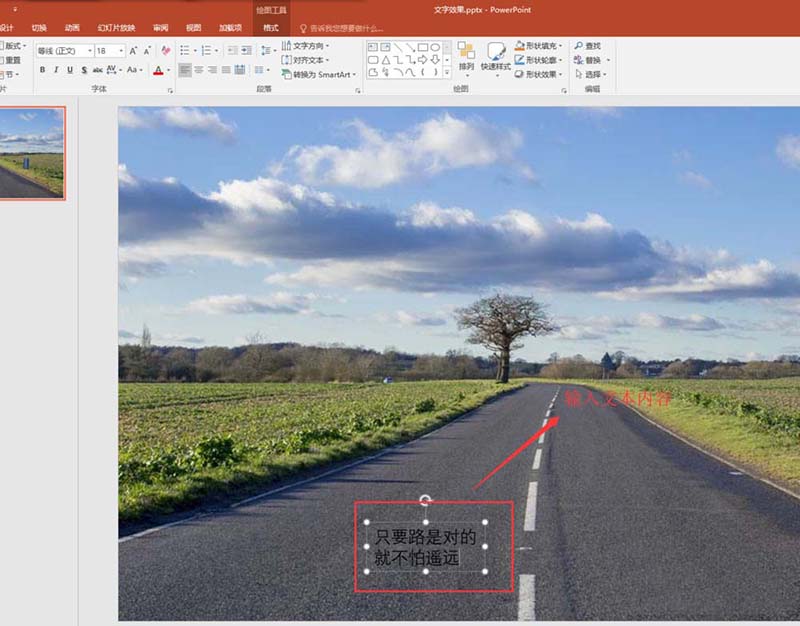
4.选择创建的文本框,在开始菜单栏中找到设置文本的属性,调整文本框的文本大小、字体和颜色。
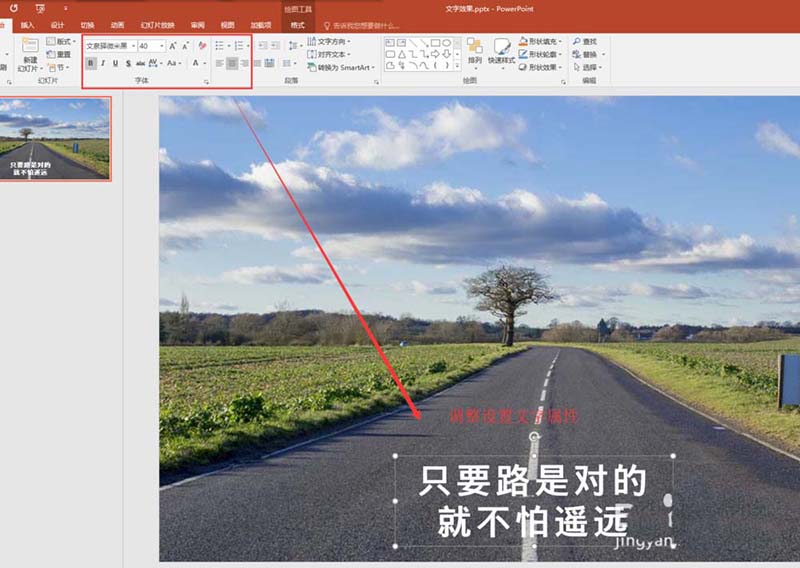
5.选中文本框,切换到格式菜单栏,在格式菜单中找到文本效果命令,在文本效果中执行转换中的“正梯形”效果。
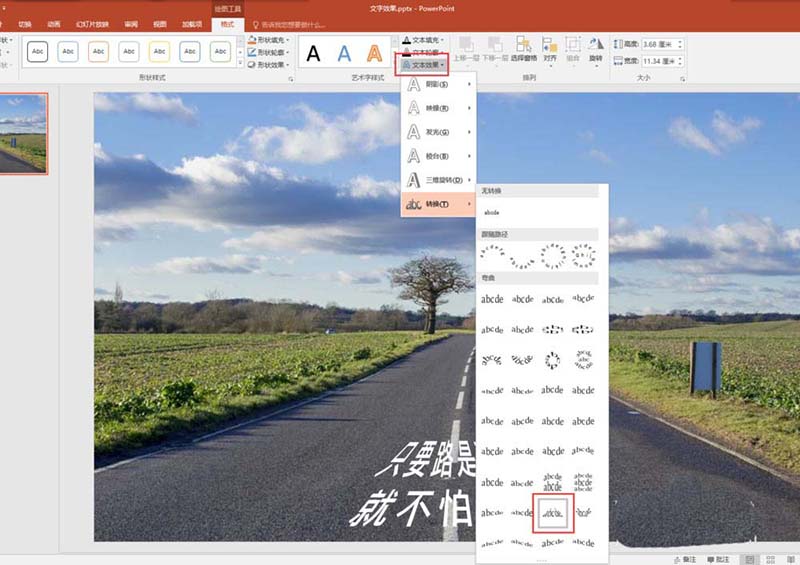
6.执行上一步的梯形效果后,会出现高速公路上平铺文字的效果;此时,调整文本框的宽度和高度,直到您满意为止。这样,在PPT中制作了一个在路上传播的文本效果。
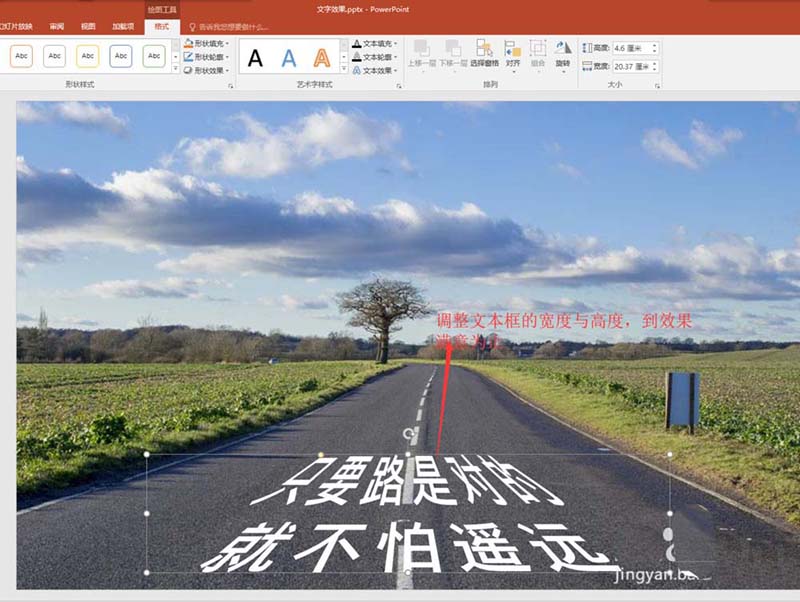
以上是ppt在路面上制作文字效果的教程。希望大家喜欢。请继续关注。
相关建议:
如何用PPT设计漂亮的拆分字体?
如何用PPT设计有创意的文字字体?
PPT中如何设计长阴影的平面字体?
版权声明:PPT如何设计铺设在路上的文字效果?是由宝哥软件园云端程序自动收集整理而来。如果本文侵犯了你的权益,请联系本站底部QQ或者邮箱删除。

















